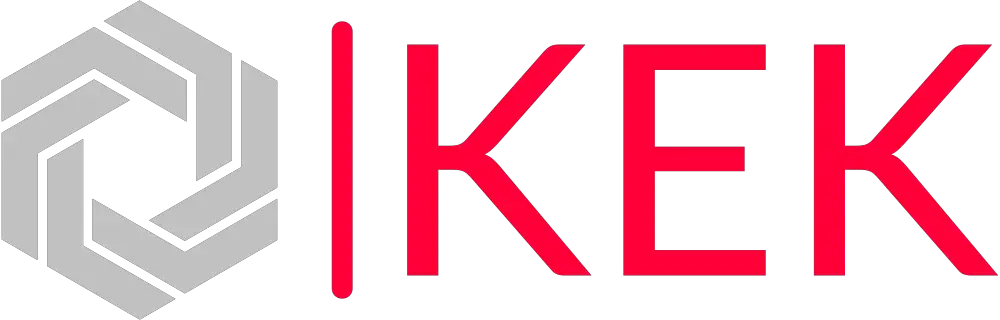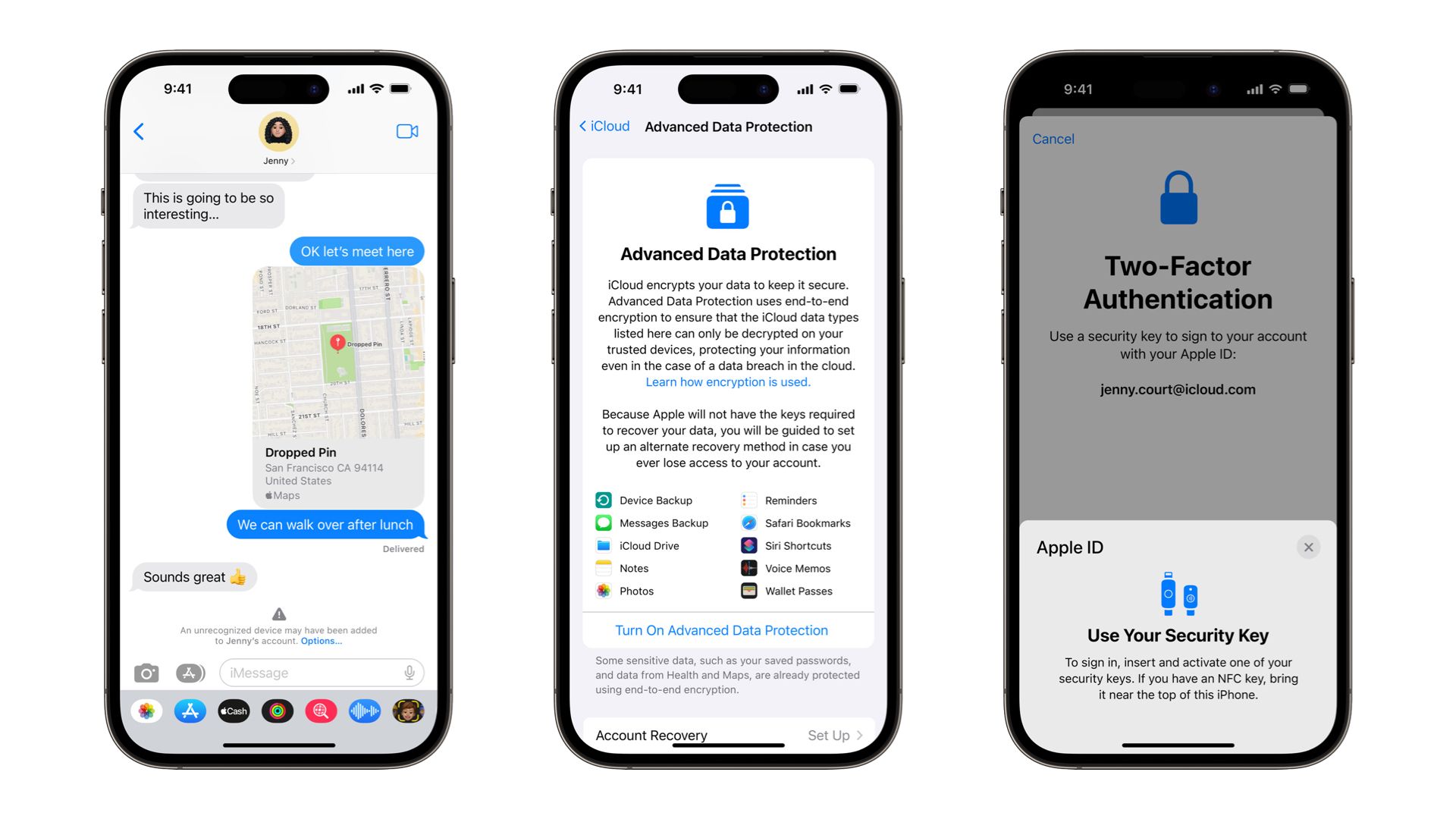Gelişmiş Veri Koruma ile iPhone’unuzda uçtan uca şifrelenmiş iCloud yedeklemelerini nasıl etkinleştireceğinizi öğrenin.
Apple, iOS 16.2’deki Gelişmiş Veri Koruma özelliğiyle, iCloud yedeklerinizi yalnızca sizin erişebileceğiniz şekilde şifreleme özelliğini ekledi. Bu ek güvenlik, sizin açınızdan biraz fazladan kurulum ve sorumluluk gerektirse de, yedeklenmiş bilgilerinin gizliliğini sağlamak isteyen herkes için harika bir seçenektir. Bu makalede, iPhone’unuzda uçtan uca şifrelenmiş iCloud yedeklemelerini etkinleştirme adımlarında size yol göstereceğiz.
iCloud için Gelişmiş Veri Koruma nedir?
iCloud için Gelişmiş Veri Koruma, Apple’ın iOS, macOS ve iPadOS yazılımının en son sürümüyle sunduğu yeni bir özelliktir. Bu özellik, iCloud Yedekleme, Fotoğraflar, Notlar ve daha fazlası dahil olmak üzere iCloud verilerinizi gizli ve güvenli tutmanıza yardımcı olur. Bu özellik, iCloud verileriniz için uçtan uca şifreleme sağlar; bu, verilerin Apple’ın bile erişemeyeceği şekilde korunduğu anlamına gelir.
Örneğin, finansal belgeler, kişisel fotoğraflar ve gizli iş belgeleri gibi iCloud Yedeklemenizde saklanan çok sayıda hassas kişisel bilginizin olduğunu varsayalım. Gelişmiş Veri Koruma etkinleştirildiğinde, bu veriler tamamen şifrelenir, böylece ona yalnızca siz erişebilirsiniz. Birisi iCloud hesabınıza erişse bile, şifrelenmiş verilerinizi görüntüleyemez veya indiremez.
Apple bunu gelecekte varsayılan olarak etkinleştirmeyi planlasa da, Gelişmiş Veri Koruma şu anda isteğe bağlı bir özelliktir, bu nedenle aşağıda verilen adımları kullanarak kendiniz etkinleştirmeniz gerekir. Gelişmiş Veri Korumayı etkinleştirmeye karar verirseniz, en az bir kurtarma kişisi veya kurtarma anahtarı ayarlama sürecinde size rehberlik edilecektir. Bu önemlidir, çünkü hesabınıza erişimi kaybederseniz, iCloud verilerinizi kurtarmak için bu kurtarma yöntemlerinden birini kullanmanız gerekecektir.
Ayrıca, Gelişmiş Veri Koruma etkinleştirildiğinde iCloud.com web sitesi aracılığıyla verilerinize erişemeyeceğinizi de belirtmekte fayda var. Ancak, web tarayıcısının ve Apple’ın verilere özel şifreleme anahtarlarına geçici olarak erişmesine izin veren iCloud.com’da veri erişimini açma seçeneğiniz olacaktır. Ayrıntılara daha fazla girmeden, iPhone’unuzda uçtan uca şifrelenmiş verileri nasıl etkinleştirebileceğinizi görelim.
Uçtan uca şifrelenmiş iCloud yedeklemesi için gereksinimler
iPhone’unuzda Gelişmiş Veri Korumayı nasıl etkinleştireceğiniz konusunda size yol göstermeden önce not almanız gereken birkaç gereksinim vardır:
- iPhone, iPad, Mac, Apple TV, HomePod ve Apple Kimliğinize bağlı diğer tüm aygıtların güncel olduğundan emin olun.
- İki faktörlü kimlik doğrulamanın etkin olduğu bir Apple kimliğiniz olmalıdır.
- Cihaz parola korumalı olmalıdır.
- Gelişmiş Veri Korumasını etkinleştirmek için, en az bir hesap kurtarma kişisine veya kurtarma anahtarına sahip olmanız gerekir. Halihazırda bir hesabınız yoksa, Gelişmiş Veri Koruma’yı açtığınızda bir tane kurma sürecinde size yol gösterilecektir.
- Bunu yazarken, özellik şu anda yalnızca ABD’de mevcuttur. Apple, şifrelenmiş iCloud yedeklerini “2023’ün başlarında” diğer bölgelere sunmaya başlayacağını söylüyor.
iCloud için Gelişmiş Veri Koruma nasıl açılır?
Hesap Kurtarma’yı kurun
Gelişmiş Veri Korumasını kurmadan önce bir Hesap Kurtarma anahtarı ayarlamanız gerekir. Bunu birkaç adımda şu şekilde yapabilirsiniz:
- şuraya git Ayarlar iPhone’unuzdaki uygulama.
- Şuna dokunun: Apple Kimliği başlığı üstte ve ardından seçin iCloud.
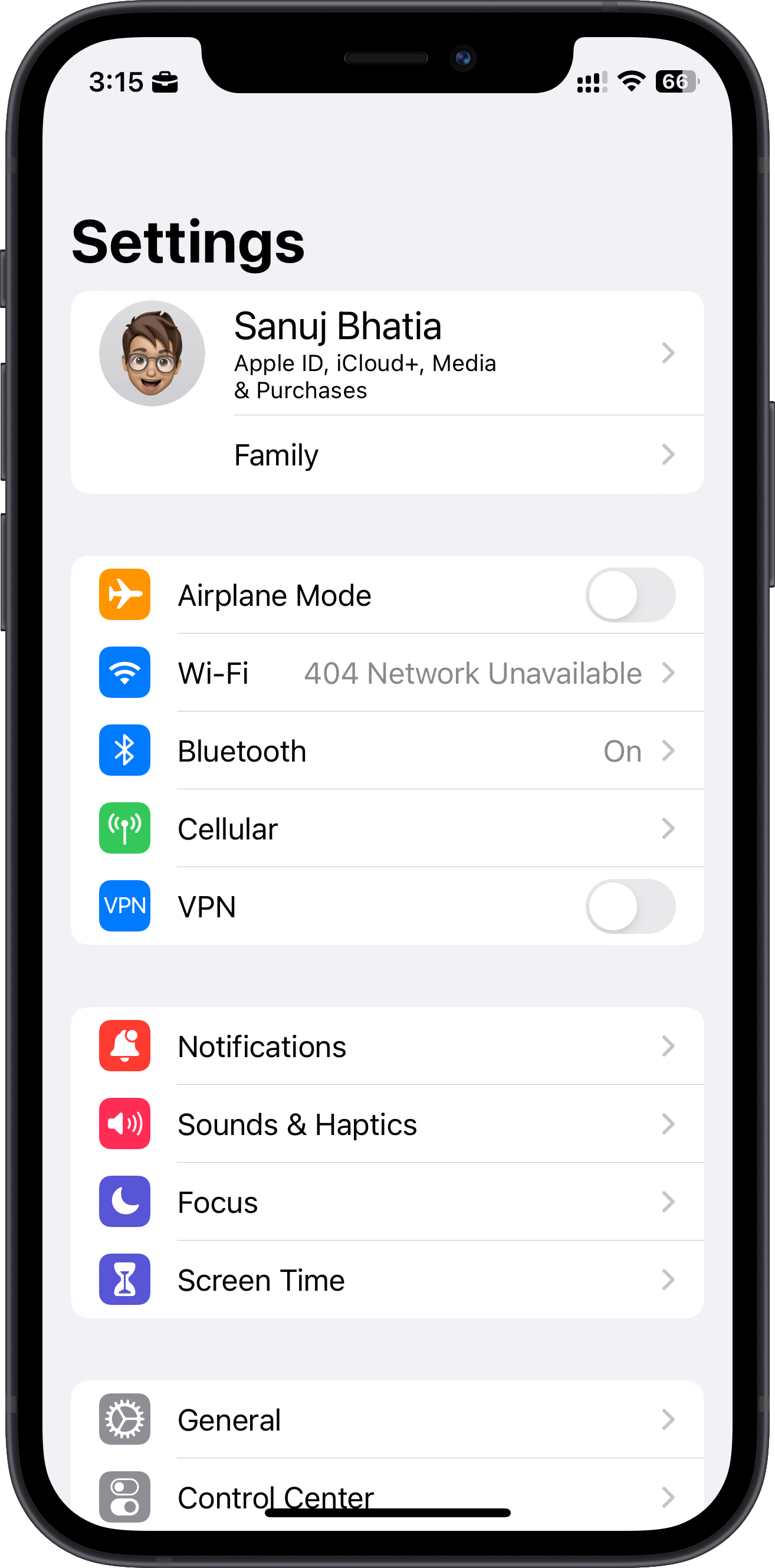
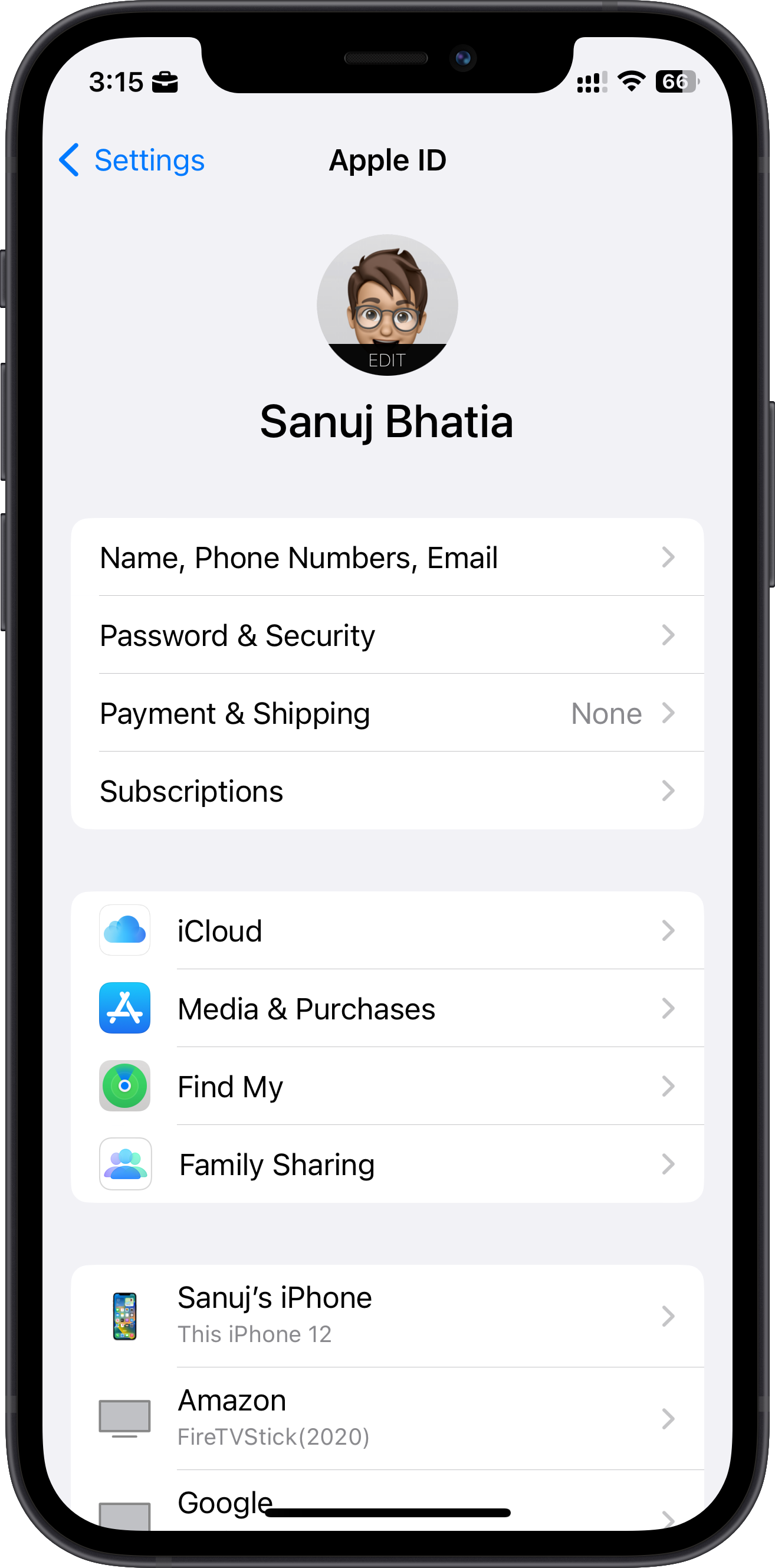
- Aşağı kaydırın ve dokunun Gelişmiş Veri Koruması.
- Ekranın altına doğru, kurulum için bir seçenek göreceksiniz Hesap kurtarma.
- Bir sonraki ekranda, bir kurtarma kişisi eklemeniz veya bir kurtarma anahtarı oluşturmanız istenecektir. Kurtarma kişiniz olarak güvenilir bir arkadaş veya aile üyesi seçmeniz önerilir.
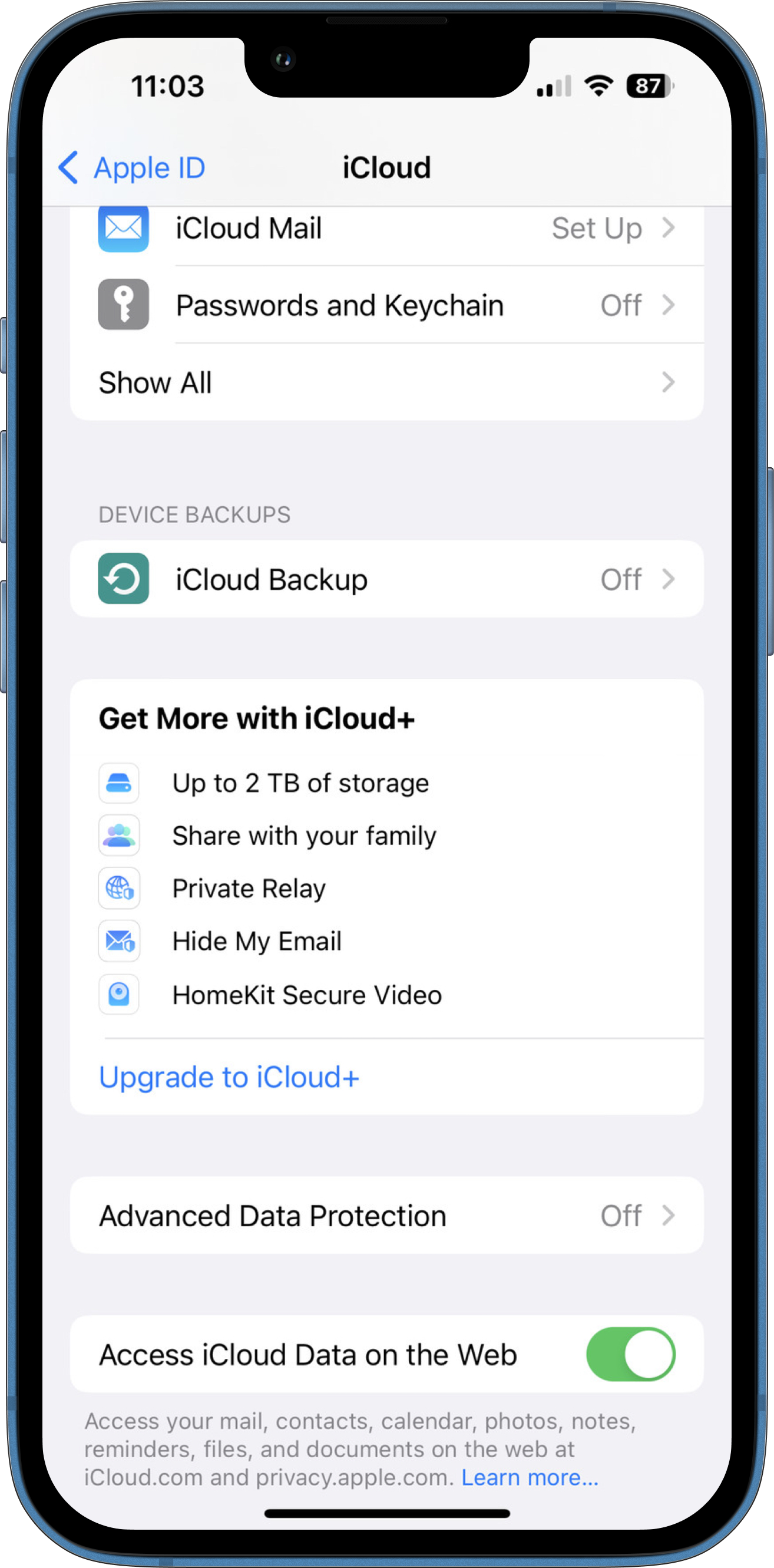
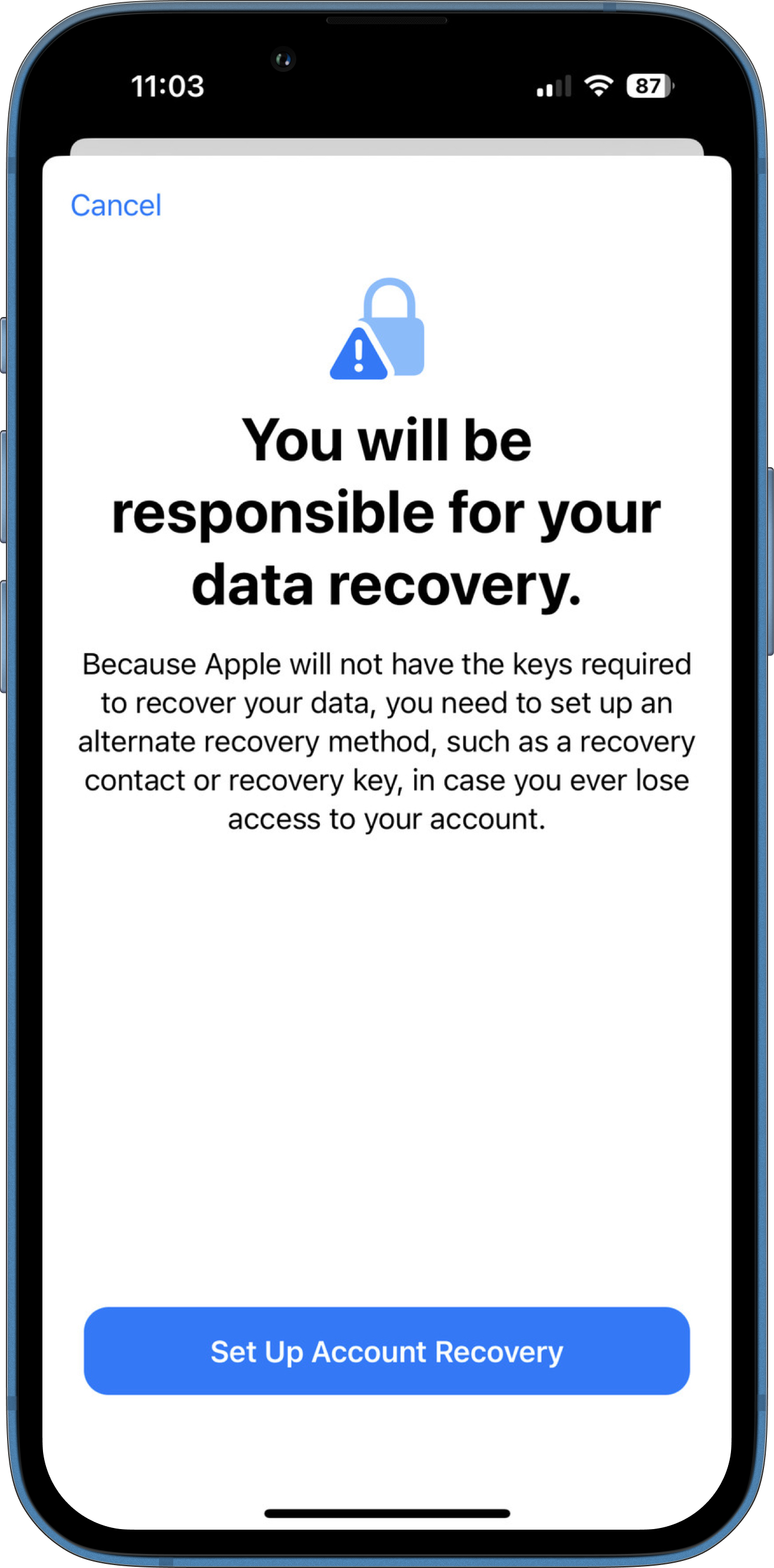
- Seçtiğiniz kurtarma kişisine, seçildiklerini bildiren bir mesaj göndermeniz istenecektir. İsteği onaylamaları gerekecek.
- Alternatif olarak, güvenli bir yerde saklamanız veya bir parola yöneticisinde saklamanız gereken 28 karakterlik bir kod olan bir kurtarma anahtarı ayarlayabilirsiniz. Bu, hesabınıza erişimi kaybetmeniz durumunda iCloud yedeklemenizi kurtarmak için kullanılabilir.
- Son adım olarak, kurulumu sonlandırmak için kurtarma anahtarını doğrulamanız istenecektir.
iPhone’da Gelişmiş Veri Korumasını Etkinleştirin
Hesap Kurtarma başarıyla ayarlandıktan sonra, iPhone’unuzda iCloud Yedeklemeleri için Gelişmiş Veri Korumasını oldukça kolay bir şekilde etkinleştirebilirsiniz.
- Bir kez daha aç Ayarlar iPhone’unuzda.
- dokunun Apple Kimliği başlığı ve sonra seçin iCloud.
- şimdi seç Gelişmiş Veri Koruması ve ardından özelliği açın.
iPhone’unuzda uçtan uca şifrelenmiş iCloud yedeklemesini etkinleştirmek, kişisel verileriniz için ekstra bir güvenlik katmanı sağlayabilen basit bir işlemdir. Sizin açınızdan biraz ekstra çaba gerektirse de, verilerinizin güvende olduğunu bilmenin verdiği gönül rahatlığı buna değer.
Bu harika Apple iPhone’lara göz atın!
-

Apple iPhone 14
iPhone 14, üst düzey bir performans, harika kameralar ve bir günlük kullanımınızı kolaylıkla sürdürecek pil ömrü istiyorsanız, seçeceğiniz akıllı telefon olarak pazara katılıyor.
-

iPhone 14Pro
iPhone 14 Pro, markanın en yeni premium akıllı telefonudur. Yeni bir hap şeklindeki ‘Dynamic Island’ çentiği, 48MP birincil kamera sensörleri, A16 Bionic yonga seti ve çok daha fazlasını içerir.
-

iPhone 14 Pro Maks
iPhone 14 Pro, markanın en yeni geniş ekranlı birinci sınıf akıllı telefonudur. Yeni bir hap şeklindeki ‘Dynamic Island’ çentiği, 48MP birincil kamera sensörleri, A16 Bionic yonga seti ve çok daha fazlasını içerir.